Автозапуск видео YouTube на сайте
Здравствуйте, уважаемые друзья и гости блога! Сегодня вам расскажу, как сделать автозапуск видео YouTube на сайте и конечно же покажу пример данного способа автоматического запуска видео взятого на Ютуб на своем сайте.
Бывает возникает необходимость, когда нужно сделать автозапуск видео встроенного на сайте или на любой вебстранице. Особенно часто это практикуется на продающих и целевых страницах, которые предназначены для привлечения аудитории. Как же это делается? Вот сейчас мы с вами об этом и узнаем!
Все на самом деле проще не куда! Для того, чтобы сделать автоматический запуск видео на сайте вам нужно изменить некоторые его параметры, а если быть точнее, то изменить кусочек кода видео взятого с канала на YouTube.
Вот посмотрите пример автозапуска видео на моем блоге – ссылка на пример! За одно узнаете некоторые особенности и секреты по продвижению сайта в социальных сетях.
Как я уже выше говорил, что чаще всего автоматический запуск видео роликов на сайтах делают для того, чтобы привлечь особое внимание посетителя. И это целевые страницы сайтов, которые занимаются продажами и т.д. Для автозапуска видео на таких страницах сайтов обычно используются специальные плагины, которые при вставке видео на сайт сами делают его автозапуск. Но нам нужно с вами осуществить данный процесс без применения каких либо лишних плагинов, а просто изменив код HTML самого видео взятого например с канала на ютуб.
И это целевые страницы сайтов, которые занимаются продажами и т.д. Для автозапуска видео на таких страницах сайтов обычно используются специальные плагины, которые при вставке видео на сайт сами делают его автозапуск. Но нам нужно с вами осуществить данный процесс без применения каких либо лишних плагинов, а просто изменив код HTML самого видео взятого например с канала на ютуб.
Что нужно для этого сделать?
Берем любое видео с канала на Ютуб и копируем его код для того чтобы вставить на свой сайт. Думаю, что с этим справится любой?! Что нет? Тогда объясняю более подробно …
Переходим на YouTube и внизу нужного видео мы с вами увидим вот такую картинку (см. скриншот):
YouTubeКак Вы видите, что нужно сначала нажать на кнопку “Поделиться”, затем нажать на следующую кнопку “HTML код” и уже в появившемся окошке ниже появиться выделенный код, который нужно скопировать для вставки на свой сайт.
Но если мы с вами вставим этот код на сайте, то видео будет отображаться, но автозапуска видео не будет.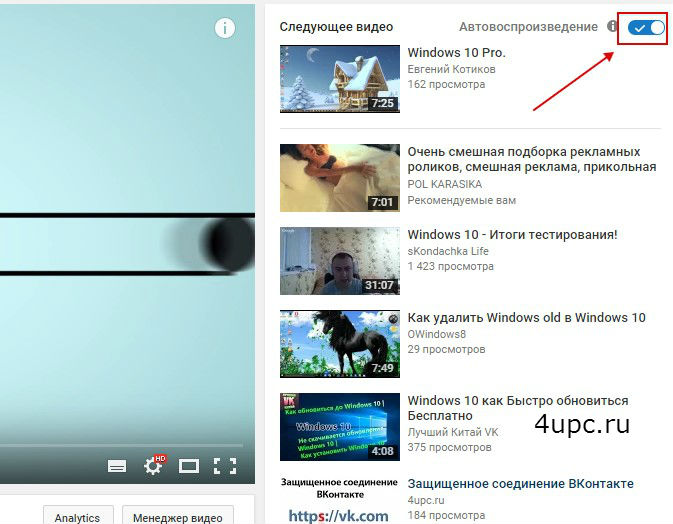 Для того, чтобы был автозапуск видео на вашем сайте нужно изменить полученный нами код.
Для того, чтобы был автозапуск видео на вашем сайте нужно изменить полученный нами код.
Вот так выглядит не измененный HTML код видео:
<iframe src="https://www.youtube.com/embed/6KzFuUkrX5g" frameborder="0" allowfullscreen></iframe>
Для того, чтобы видео автоматически запускалось при открытии страницы сайта, вам нужно после ссылки в данном случае вот этой (https://www.youtube.com/embed/6KzFuUkrX5g) без пробелов, вставить вот этот код:
?autoplay=1&loop=1&&playlist=Video_ID
И вот, что у Вас должно получиться:
<iframe src="https://www.youtube.com/embed/6KzFuUkrX5g?autoplay=1&loop=1&&playlist=Video_ID" frameborder="0" allowfullscreen></iframe>
Если теперь вставить этот полученный нами HTML код , то автозапуск видео нам гарантирован!
Вот так просто делается автоматический запуск видео с YouTube на сайте без применения каких либо специальных плагинов и скриптов.
На этом позвольте закончить свою статью. Если вам был полезен этот материал, то я очень рад!
До свидания, до новых встреч и всем удачи!
YouTube HTML уроки для начинающих академия
HTML5CSS.ruЛУЧШИЙ САЙТ ДЛЯ РАЗРАБОТЧИКОВ
❮ Назад Дальше ❯
Самый простой способ воспроизведения видео в HTML, это использовать YouTube.
Борется с видео форматов?
Ранее в этом учебнике, вы видели, что вы, возможно, придется конвертировать видео в различных форматах, чтобы сделать их играть во всех браузерах.
Преобразование видео в различные форматы может быть трудным и трудоемким.
Проще разрешить YouTube воспроизводить видео на веб-странице.
Идентификатор видео YouTube
YouTube будет отображать идентификатор (например, тгбнимз7вки), при сохранении (или воспроизведения) видео.
Этот идентификатор можно использовать и ссылаться на видео в коде HTML.
Воспроизведение видео на YouTube в формате HTML
Чтобы воспроизвести видео на веб-странице, выполните следующие действия.
- Загрузить видео на YouTube
- Принять к сведению идентификатор видео
- Определение элемента <IFRAME> на веб-странице
- Пусть src атрибут указывают на видео URL
- Используйте атрибуты width и Height для задания размера проигрывателя
- Добавьте другие параметры к URL-адресу (см. ниже)
Пример-использование IFRAME (рекомендуется)
<iframe
src=»https://www.youtube.com/embed/tgbNymZ7vqY»>
</iframe>
YouTube Автозапуск
Вы можете начать воспроизведение видео автоматически, когда пользователь посещает эту страницу, добавив простой параметр для вашего YouTube URL.
Примечание: Примите тщательное внимание при принятии решения о Автозапуск видео. Автоматический запуск видео может раздражать посетителя и в конечном итоге вызывает больше вреда, чем пользы.
Значение 0 (по умолчанию): видео не будет воспроизводиться автоматически при загрузке проигрывателя.
Значение 1: видео будет воспроизводиться автоматически при загрузке проигрывателя.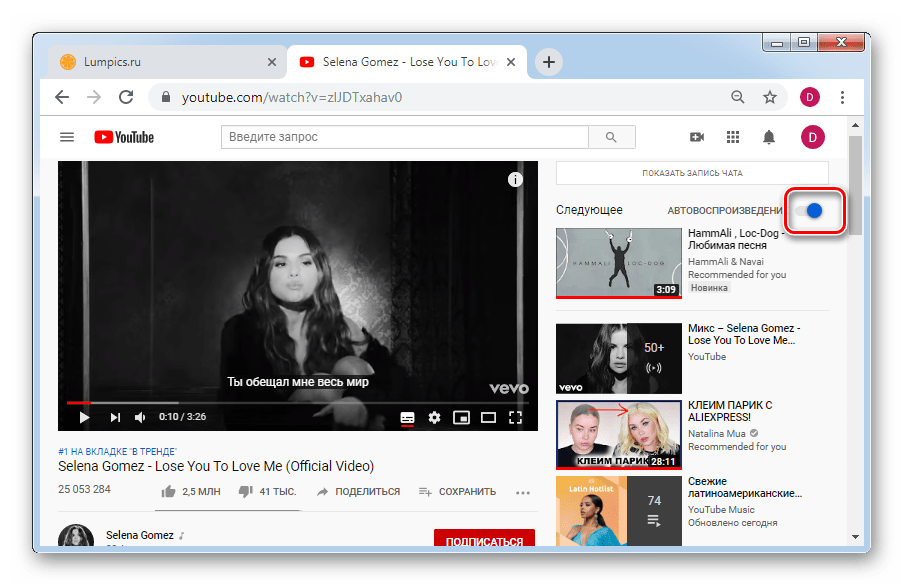
YouTube — Автозапуск
<iframe
src=»https://www.youtube.com/embed/tgbNymZ7vqY?autoplay=1″>
</iframe>
Плейлист YouTube
Разделенный запятой список видео для воспроизведения (в дополнение к исходному URL).
YouTube автоповтор
Значение 0 (по умолчанию): видео будет воспроизводиться только один раз.
Значение 1: видео будет цикл (навсегда).
YouTube — автоповтор
<iframe
src=»https://www.youtube.com/embed/tgbNymZ7vqY?playlist=tgbNymZ7vqY&loop=1″>
</iframe>
Управление YouTube
Значение 0: элементы управления проигрывателя не отображаются.
Значение 1 (по умолчанию): отображение элементов управления проигрывателя.
YouTube управление
<iframe
src=»https://www.youtube.com/embed/tgbNymZ7vqY?controls=0″>
</iframe>
YouTube использование <object> или <embed>
Примечание: YouTube <object> и <embed> были устаревшими с января 2015.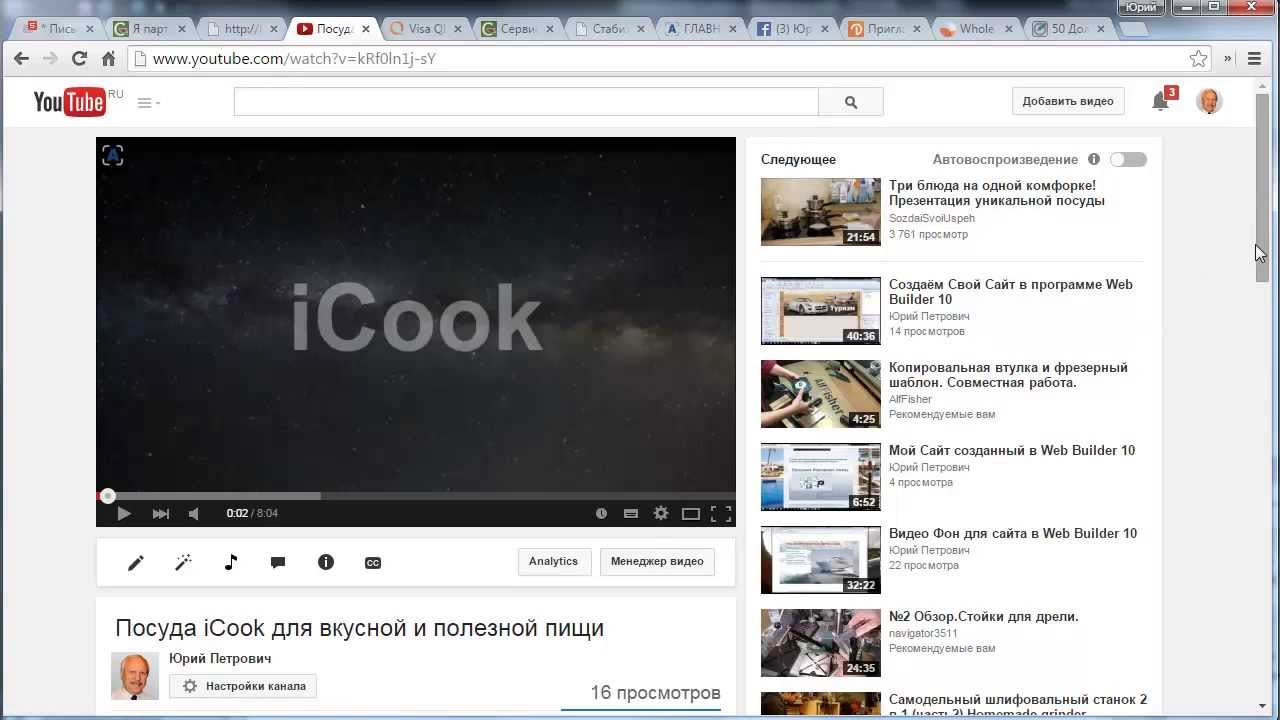 Вы должны перенести ваши старое видео для использования
Вы должны перенести ваши старое видео для использования <iframe> теперь.
Пример-использование <object> (устаревший)
<object
data=»https://www.youtube.com/embed/tgbNymZ7vqY»>
</object>
Пример-использование <embed> (устаревший)
<embed
src=»https://www.youtube.com/embed/tgbNymZ7vqY»>
❮ Назад Дальше ❯
Популярное
html картинка
как вставить картинку в html
цвет текста фона
размер текста html
цвет размер шрифта html
формы html
список html
таблица html
html элементы
Copyright 2018-2020 HTML5CSS.ru
Правила и Условия Политика конфиденциальности О нас Контакты
Как автоматически воспроизвести видео YouTube или Vimeo на целевой странице — Блог | Солнечные целевые страницы
Мы начали получать кучу вопросов с практическими рекомендациями для нашего Конструктора целевых страниц. Итак, я начинаю серию практических советов, чтобы быстро ответить на вопросы.
Итак, я начинаю серию практических советов, чтобы быстро ответить на вопросы.
Если вы встроили видео на свою целевую страницу и хотите, чтобы видео воспроизводилось автоматически после загрузки страницы, вот как вы можете это сделать. Сначала объяснение для видео на YouTube, а затем для vimeo.
Сценарий 1: добавление автозапуска к видео на YouTube через URL-адрес
Шаг 1. Добавьте элемент видео на целевую страницу.
Как обычно, нажмите на элемент видео слева, чтобы добавить/встроить новое видео.
Шаг 2. Скопируйте URL-адрес видео
Когда вы копируете URL-адрес, он будет выглядеть примерно так:
https://youtu.be/i8mSl03t-Gk
Шаг 3. Добавьте параметр Autoplay к URL-адресу
После URL добавить следующий текст ? автозапуск=1
Теперь это должно выглядеть так (изменения выделены синим цветом)
https://youtu.be/i8mSl03t-Gk?autoplay=1
Шаг 4.
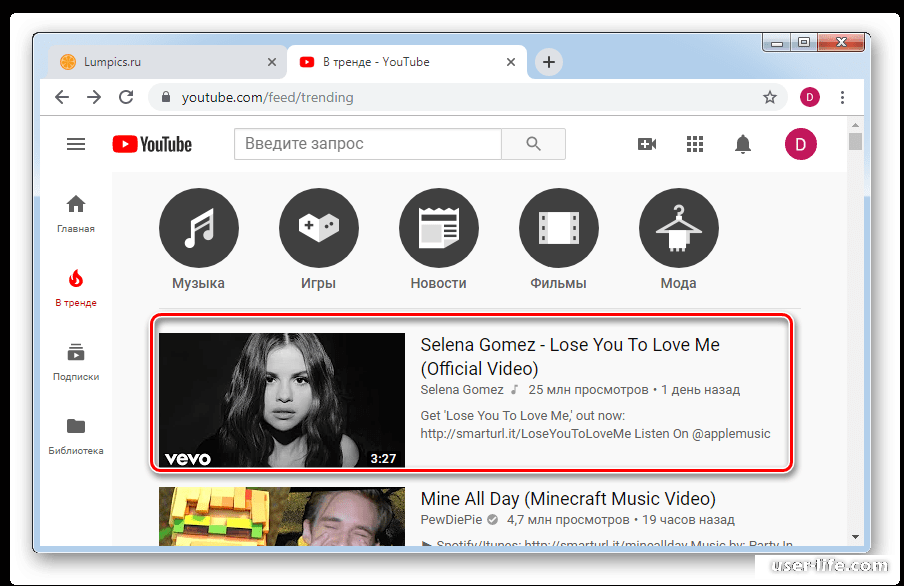 Введите измененный URL-адрес в поле «Введите URL» в конструкторе целевых страниц .
Введите измененный URL-адрес в поле «Введите URL» в конструкторе целевых страниц .Просто нажмите «Добавить видео», и все готово! У вас есть видео с автоматическим воспроизведением на вашей целевой странице!
. Сценарий 2. Добавьте автовоспроизведение к видео на YouTube с помощью кода встраивания
.Шаг 1. Добавьте элемент видео на целевую страницу.
То же, что и выше, нажмите на элемент видео слева, чтобы добавить/встроить новое видео.
Шаг 2: Откройте новую вкладку браузера и перейдите к своему видео на YouTube. Скопируйте код для вставки с Youtube.
Вы найдете это под своим видео после того, как нажмете «Поделиться». Вот пример из видео о конструкторе адаптивных целевых страниц Санни. Код выделен синим цветом. Нажмите на код и скопируйте.
Шаг 3. Теперь вставьте код вставки видео в файл блокнота или текстовый документ.
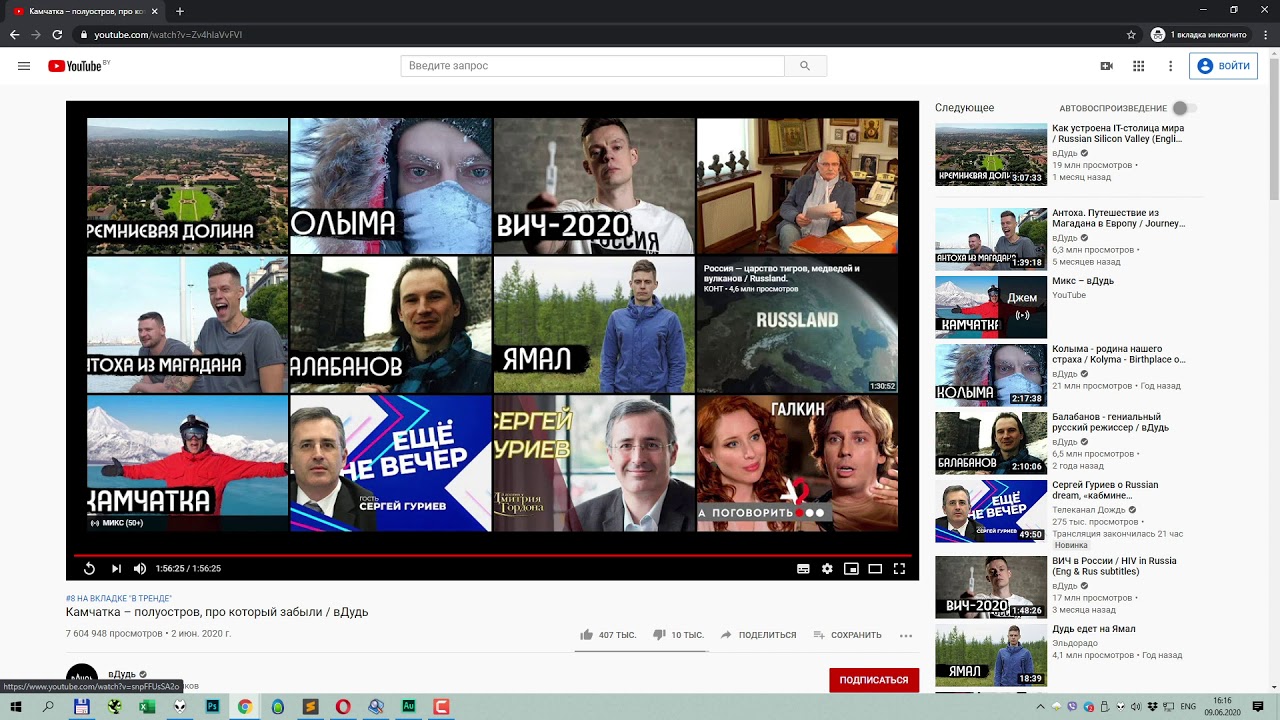
Это будет выглядеть примерно так:
Шаг 4: Вам нужно внести одну небольшую корректировку в код, чтобы включить автозапуск.
После знака вопроса добавить текст
Теперь это будет выглядеть так (изменения выделены синим цветом).
Изменения снова выделены синим
